تعد وحدة المعالجة المركزية (CPU) هي العنصر الأكثر أهمية في جهاز الكمبيوتر الخاص بك. يعتني المعالج المركزي (CPU) بجميع الأساسيات ويخصص الموارد لجعل كل شيء بداخل جهازك يعمل معًا بسلاسة. سيخصص مهام أكثر تعقيدًا لشرائح محددة داخل أحشاء جهاز الكمبيوتر الخاص بك. تعتبر وحدة المعالجة المركزية أساسًا جوهر أي جهاز كمبيوتر أو جهاز لوحي أو حتى هواتف ذكية. إنه ما يجعل كل شيء يعمل تمامًا كما ينبغي.
فكر في وحدة المعالجة المركزية كعقول داخل جهازك. نظرًا لأن هذا المكون الصغير مسؤول بمفرده عن تنفيذ كل أمر داخل كل برنامج ، يجب أن يكون سريعًا. من خلال امتلاك وحدة معالجة مركزية رائعة - وسريعة - ، سيعمل نظامك بالكامل وجميع برامجه المختلفة بشكل أسرع وأكثر سلاسة.
هناك عدة أسباب قد تحتاج إلى معرفة نوع وحدة المعالجة المركزية لديك حاليًا: قد يكون الوقت قد حان الترقية أو قد تشتري برنامجًا جديدًا وتحتاج إلى التأكد من أن المعالج الذي تقوم بتشغيله يمكنه ذلك التعامل معها. مهما كان الأمر ، فإن معرفة ما لديك حاليًا يعد أمرًا بسيطًا إلى حد ما.
حدد وحدة المعالجة المركزية التي يمتلكها جهاز الكمبيوتر الخاص بك من خلال Windows
ستكون هذه الإرشادات ولقطات الشاشة من نظام التشغيل Windows 10. سوف تختلف التكرارات القديمة لنظام التشغيل قليلاً ، ولكن ليس كثيرًا.
أول شيء يمكنك القيام به هو الضغط باستمرار على ملف "FN (وظيفة)", "شبابيك" و "يوقف" مفاتيح في نفس الوقت. سيؤدي القيام بذلك إلى إظهار نافذة نظام ستبدو مشابهة لما يلي:
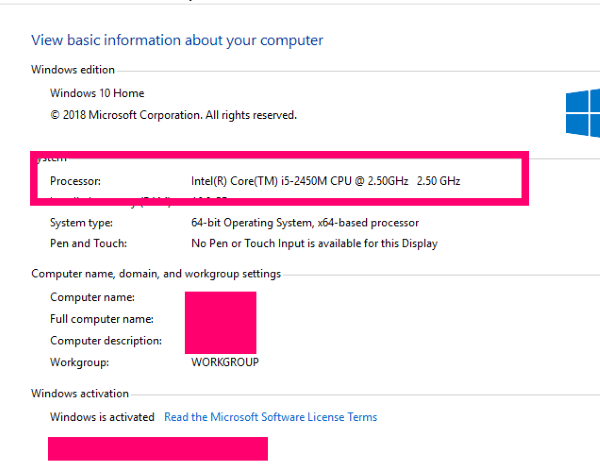
كما ترون في الصورة تظهر الشركة المصنعة للمعالج الخاص بي وهو Intel في هذا الجهاز. يعطي نموذج وحدة المعالجة المركزية الخاصة بي ، وهو i-5. كما يوضح سرعة المعالج والتي تبلغ في هذه الحالة 2.50 جيجاهرتز. هذا يعني أنه نعم ، لدي جهاز كمبيوتر محمول قديم وأنا في حاجة ماسة إلى ترقية. ومع ذلك ، لا تزال شركة Toshiba القديمة تفي باحتياجاتي بشكل جيد.
اكتشف وحدة المعالجة المركزية التي أمتلكها في جهاز الكمبيوتر الخاص بي عبر البرنامج
يوجد عديدة أنواع مختلفة من البرامج التي ستمنحك معلومات حول نظام الكمبيوتر الخاص بك. ومع ذلك ، فقد عملت دائمًا مع - وأوصي بشدة - ببرنامج يسمى Aida64 - المعروف سابقًا باسم Everest. هناك نسخة تجريبية مجانية تسمح لك بالحصول على المعلومات التي تحتاجها وحفظ التقارير التي ستنشئها. سوف يمنحك عددًا كبيرًا من المعلومات التي يسهل فهمها وله أيضًا بصمة خفيفة جدًا على نظامك العام.
لاستخدام Aida64 ، ستحتاج أولاً إلى قم بتنزيله وتثبيته من الصفحة الرئيسية. لاحظ أن هناك أيضًا إصدارًا للأجهزة المحمولة ، بالإضافة إلى التكرارات المدفوعة وتلك الخاصة بالشركات. من الصفحة الرئيسية ، انقر فوق "التحميلات" في الجزء العلوي من الشاشة.
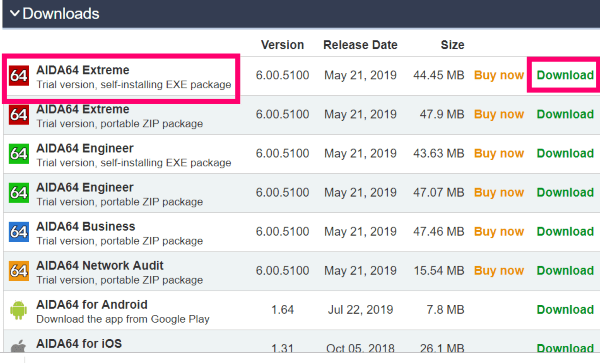
اختر الخيار الأفضل: الملف التنفيذي لـ Aida64 Extreme. انقر فوق اللون الأخضر "تحميل" الارتباط إلى اليمين. ستفتح نافذة جديدة تسألك عن المكان الذي ترغب في التنزيل منه. تحتوي العديد من أنواع البرامج على تنزيلات تتم استضافتها في أكثر من مكان - خاصةً أي نوع من برامج الأمان. قم بالتمرير لأسفل لتنزيل المواقع واختيار واحد. أنا شخصيا أوصي بالتنزيل مباشرة من عايدة هنا. سيظهر مربع بعد ذلك يسألك عن المكان الذي ترغب في حفظ الملف فيه.
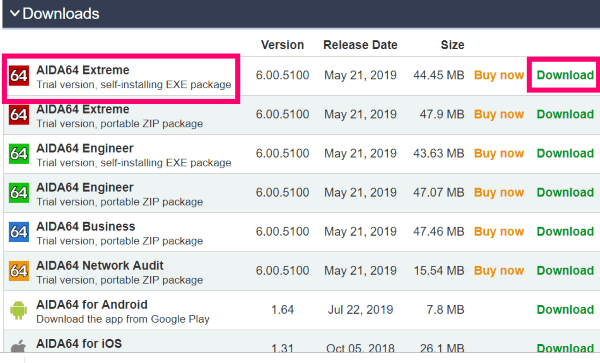 بمجرد التنزيل ، امض قدمًا وقم بتثبيت البرنامج. سيكون التثبيت سريعًا للغاية وسيفتح البرنامج نفسه بمجرد انتهائه. هذه هي النافذة التي ستراها عند تشغيلها لأول مرة:
بمجرد التنزيل ، امض قدمًا وقم بتثبيت البرنامج. سيكون التثبيت سريعًا للغاية وسيفتح البرنامج نفسه بمجرد انتهائه. هذه هي النافذة التي ستراها عند تشغيلها لأول مرة:
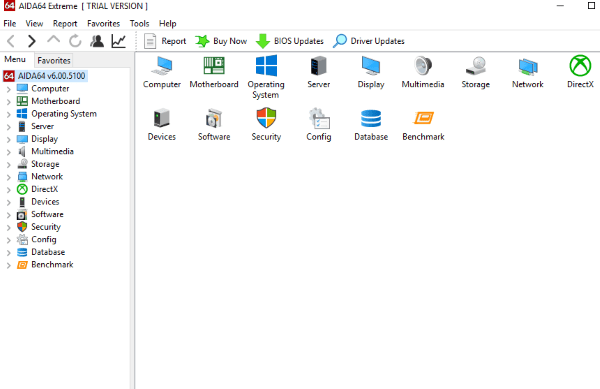
يمكنك النقر فوق كل مكون من مكونات جهازك إما في القائمة اليمنى أو على الرمز الموجود على اليمين - فهذا لا يحدث فرقًا. لغرض هذه المقالة ، تابع وانقر فوق "اللوحة الأم" ثم اختر "وحدة المعالجة المركزية."
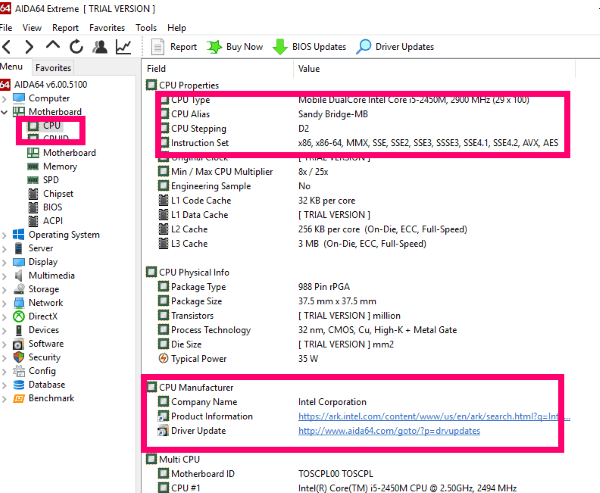
كما ترى في الصورة أعلاه ، سوف يمنحك هذا البرنامج معلومات أكثر بكثير من مجرد معرفة الشركة المصنعة والعلامة التجارية. بالنسبة لأولئك الذين ليسوا تقنيين منكم ، قد يبدو الأمر ساحقًا. ومع ذلك ، إذا احتاج شخص ما إلى مساعدتك في إصلاح جهاز الكمبيوتر الخاص بك ، فستكون هذه المعلومات مفيدة جدًا.
نظرًا لأن معظمكم لن يحتاج أبدًا إلى شراء الإصدار الكامل وسيقوم بإلغاء تثبيت هذا البرنامج بمجرد الحصول عليه المعلومات حول وحدة المعالجة المركزية الخاصة بك خارجها ، أوصيك بالحصول على تقرير كامل عن جهاز الكمبيوتر بالكامل وحفظه هو - هي. أنت لا تعرف أبدًا متى قد تكون هذه المعلومات في متناول يديك.
احصل على تقرير نظام كامل من Aida64
في القائمة اليمنى ، انقر في الجزء العلوي حيث يظهر "عايدة 64." يؤدي هذا الآن إلى إعادة شريط الأدوات إلى أعلى الشاشة. ابحث وانقر فوق ”تقرير." سيعطيك هذا خيارين. اختر الخيار الثاني: "تقرير سريع - جميع الصفحات" ثم انقر فوق "نص عادي."
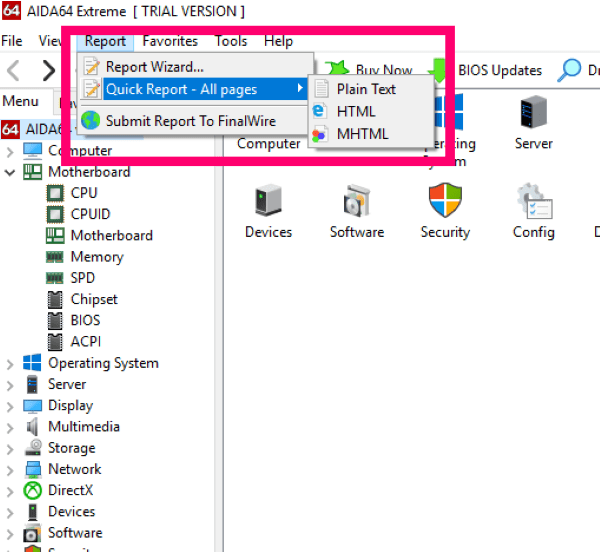
اعتمادًا على كمية (ونوع!) الأجهزة - والبرامج - التي لديك وكل شيء آخر يعمل على نظامك ، قد يستغرق إنشاء التقرير بضع دقائق. سيتم فتح نافذة تقدم توضح لك ما تم إنجازه وما يجري العمل عليه.
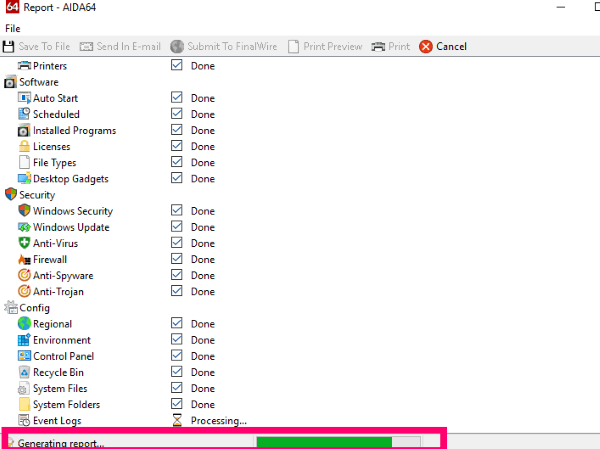
عند الانتهاء من معالجة التقرير ، سيتم فتحه تلقائيًا في نافذة جديدة. ببساطة انقر فوق "احفظ الملف" أو "إرسال إلى بريد إلكتروني" في القمة.

قد يؤدي النظر من خلاله إلى قصور القلب إذا كنت لا تعرف ما تقرأه. هذا جيد ، مع ذلك. الشيء المهم هو حفظه في حالة حدوث أي شيء لنظامك وتحتاج إلى استبدال الأجزاء أو أن يقوم أحد الفنيين بإلقاء نظرة عليها. سأذهب إلى أبعد من ذلك لحفظ التقرير على محرك أقراص خارجي من نوع ما (وهو ما فعلته!)
إذا قمت بالتمرير خلال ذلك ، فسترى كل المواصفات الخاصة بكل شيء بداخل جهازك. كما أنه يوفر معلومات قيمة حول نظام BIOS الخاص بك وذاكرة التخزين المؤقت وذاكرتك. علاوة على ذلك ، سترى أشياء تتعلق بالأجهزة الموجودة على متن الطائرة (مثل مكبرات الصوت المدمجة) ومنافذ التوصيل.
بشكل عام ، يستحق الأمر تمامًا اللحظات القليلة من وقتك التي تستغرقها لتثبيت هذا البرنامج وتشغيله. بمجرد حفظ تقريرك ، امض قدمًا وقم بإلغاء تثبيته - إلا إذا كنت شخصًا مهووسًا مثلي يفهم كل هذه المعلومات ويستخدمها كثيرًا لمساعدة نفسي والآخرين. بالمناسبة لدي النسخة المدفوعة.
هل لديك أي أسئلة أخرى حول أجزاء من الأجهزة داخل جهاز الكمبيوتر الخاص بك؟ ضعهم علي ، وسأبذل قصارى جهدي للمساعدة!
حوسبة سعيدة!